
I denne artikkelen skal vi vise deg hvordan slå av varsler på iphone, iPad og iPod touch. Varsler er nyttige så lenge vi vet hvordan vi skal håndtere dem, siden de ellers kan vende seg mot oss og bli mer irriterende enn nyttige.
Det første vi bør vurdere før du deaktiverer varslinger, er å vurdere muligheten for midlertidig å dempe dem. Demping av varsler er vanligvis den beste løsningen når en bestemt app (for eksempel WhatsApp) fortsetter å spytte varsler (hovedsakelig fra en gruppe), men vi ønsker ikke å dempe gruppen eller deaktivere appvarslinger.
Slik slår du av varsler på iPhone
iOS tilbyr oss to metoder for å deaktivere varsler på iPhone:
1-metoden

- Fra ethvert varsel fra applikasjonen om at vi ønsker å bli kvitt varslene (tilgi redundansen), skyver vi den til venstre.
- Klikk deretter på Alternativer.
- Fra de forskjellige alternativene som vises, velger vi deaktivere.
Fra dette øyeblikket vil ikke applikasjonen vise noen varsler på enheten vår før vi aktiverer dem igjen.
2-metoden
Den andre metoden for å deaktivere varsler på iPhone er mindre intuitiv og krever at vi får tilgang til iOS-konfigurasjonsalternativene ved å utføre trinnene som jeg viser deg nedenfor:

- Fra startskjermen får vi tilgang til Justeringer av vår iPhone.
- Klikk deretter på Varsler.
- Deretter velger vi app vi ønsker å fjerne varsler fra.
- Innenfor alternativene for applikasjonsvarslene, vi deaktiverer bryteren Aktiver varsler.
Slik stopper du varsler på iPhone
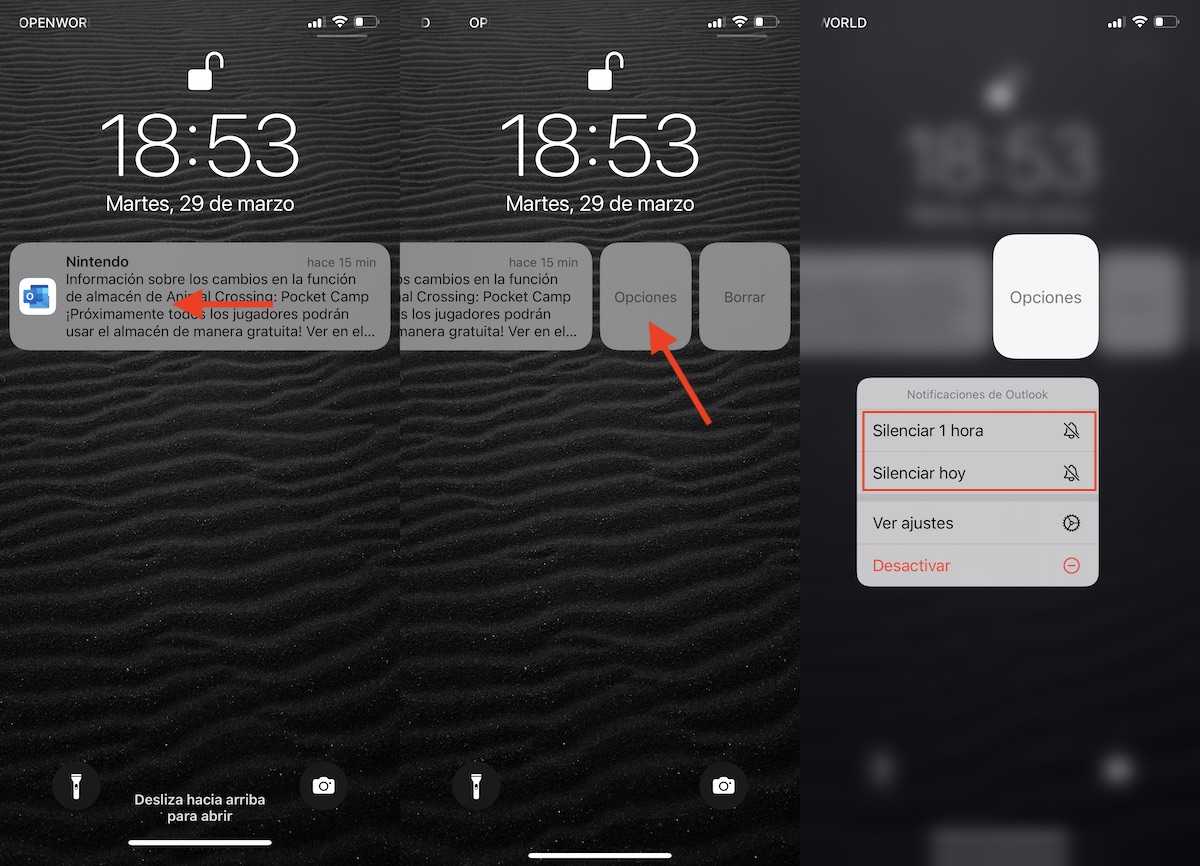
Hvis i stedet for å slå av alle varsler fra en applikasjon og hindre oss i å glemme å slå dem på igjen, er det beste alternativet å dempe dem i en viss tid.
Apple lar oss dempe varsler i en time og hele dagen. For å dempe varsler på iPhone, må vi følge trinnene som jeg viser deg nedenfor:
- Vi skyver ethvert varsel om applikasjonen for å stille til venstre.
- Klikk deretter på Alternativer.
- Fra de forskjellige alternativene som vises, velger vi
- demp 1 time
- stum i dag
Hvis applikasjonen fortsetter å sende varsler etter tiden vi har etablert, kan vi dempe dem igjen ved å utføre de samme trinnene.
Slå på varsler på iPhone
Noen applikasjoner, hver gang vi åpner dem (for eksempel WhatsApp), sjekk om vi har varslinger aktivert. Hvis ikke, inviterer den oss til å reaktivere dem. Hvis applikasjonen som vi har deaktivert varslene fra, ikke viser oss tilgang til å kunne aktivere dem igjen, må vi utføre trinnene som jeg viser deg nedenfor:
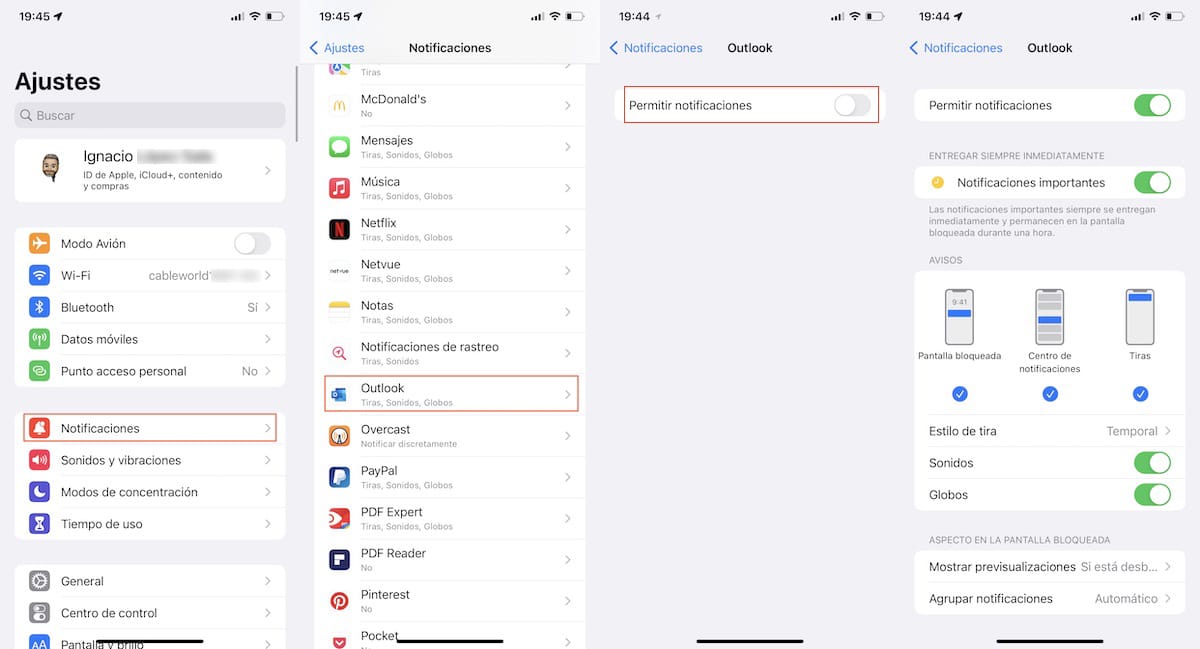
- Fra startskjermen får vi tilgang til Justeringer av vår iPhone.
- Klikk deretter på Varsler.
- Deretter velger vi app vi ønsker å fjerne varsler fra.
- Innenfor alternativene for applikasjonsvarslene, vi aktiverte bryteren Aktiver varsler.
Fokusmoduser på iOS / iPadOS
Med utgivelsen av iOS 15 og macOS Monterey introduserte Apple en ny funksjon kalt Konsentrasjonsmoduser.
Disse fokusmodusene er basert på den tradisjonelle iOS Ikke forstyrr-modusen. De er basert på Ikke forstyrr-modus, men den lar oss konfigurere hvilke applikasjoner vi vil vise varsler på skjermen og spille av en lyd mens de er aktivert.
I utgangspunktet lar iOS oss lage følgende moduser:
- Kjøring
- Fritid
- Øvelse
- Spillet
- lesing
- Mindfulness
- Frittid
- tilpasset
Hver av disse modusene etablerer en spesifikk konfigurasjon designet spesielt for den. For eksempel, hvis vi bruker kjøremodus mens den er aktivert, vil vår iPhone:
- Den vil dempe alle varsler og meldinger.
- Den forteller kontaktene våre at vi har dempet varsler og lar dem sende et varsel hvis det haster (bare tilgjengelig på iOS-enheter).
- Hvis personen som prøver å kontakte deg mens denne modusen er på, ikke har en iOS- eller macOS-enhet, sender vedkommende et automatisk svar som informerer dem om at vi ikke er tilgjengelige (via SMS).
Hvordan lage en tilpasset fokusmodus
Selv om konsentrasjonsmodusene som Apple tilbyr oss er ideelle for praktisk talt enhver situasjon, og lar oss konfigurere hvilke personer som kan være hopp på den måten å kontakte oss, er det beste å lage en som passer våre behov.
For å opprette en tilpasset konsentrasjonsmodus, må vi utføre følgende trinn:
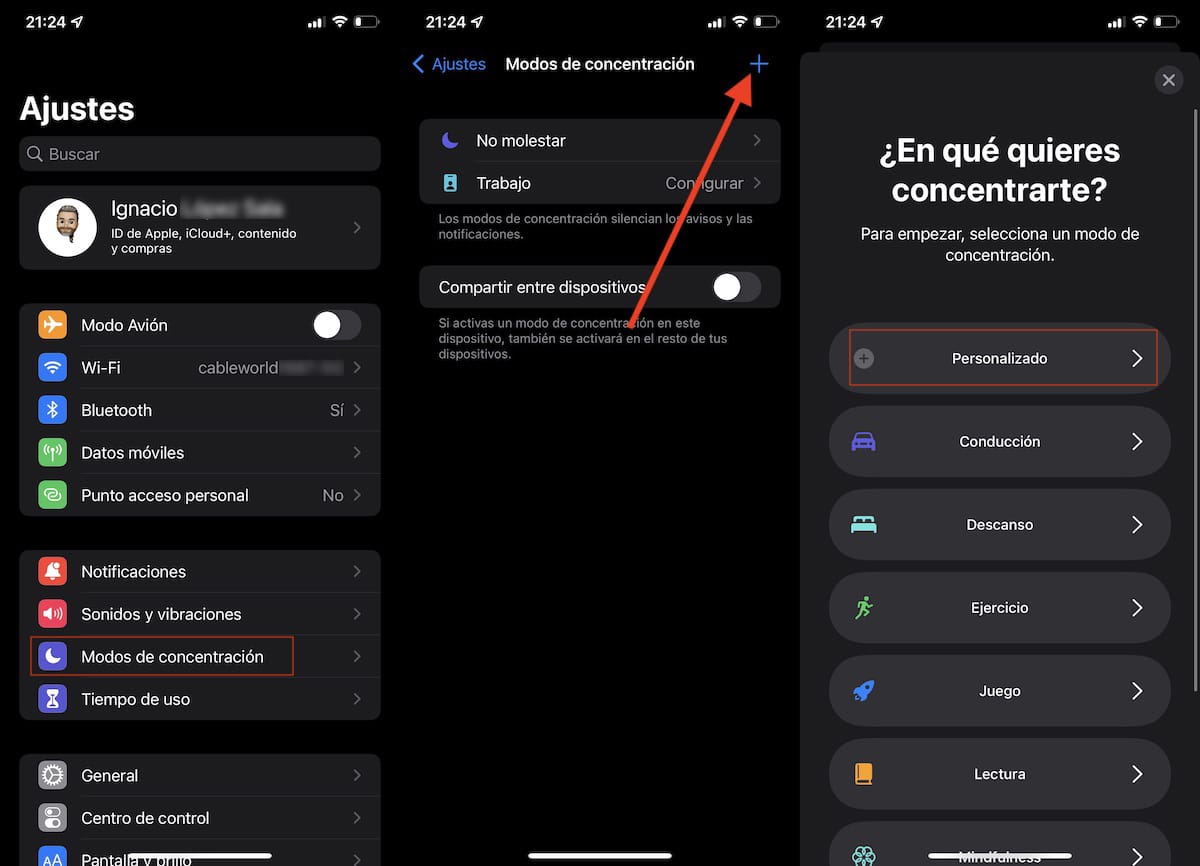
- Først går vi til innstillingene til enheten vår.
- I innstillingene klikker du på Konsentrasjonsmoduser og klikker på plusstegnet i øvre høyre hjørne.
- Klikk deretter på Custom.

- Det første vi må gjøre er å etablere navnet på modusen vi skal lage, velg ikonet som vi vil representere den og dens tilsvarende farge.
- Så i seksjonen Folk tillatt, klikk på +-tegnet for Legg til og velg alle personene som kan kontakte oss, selv om vi har aktivert denne modusen.
- Hvis vi ikke ønsker det absolutt ingen plager oss mens vi har denne modusen aktivert, i Andre personer-delen velger vi Ingen.
- Klikk på Tillat for å fortsette å konfigurere denne modusen.

- I neste vindu må vi velge applikasjonene som kan sende oss varsler mens vi har denne modusen aktivert.
- Det er sannsynlig at noen applikasjoner vil vises som standard, applikasjoner som vi kan slette ved å klikke på slette alle.
- For å velge applikasjonene vi vil legge til manuelt, klikk på +-tegnet for Legg til i delen Tillatte apper.
- I seksjonen Andre apper, kan vi merke av for Viktig-boksen. Denne avmerkingsboksen lar andre applikasjoner som ikke er inkludert i de tillatte, sende varsler merket som viktige.

Når vi har opprettet konsentrasjonsmodusen, kan vi redigere den for å legge til eller fjerne flere applikasjoner. I tillegg kan vi også konfigurere modusen til å aktivere og deaktivere med en automatisering eller basert på en tidsplan.
Hvordan aktivere konsentrasjonsmodi
Når vi har opprettet konsentrasjonsmodusen som vi har opprettet, må vi følge disse trinnene:
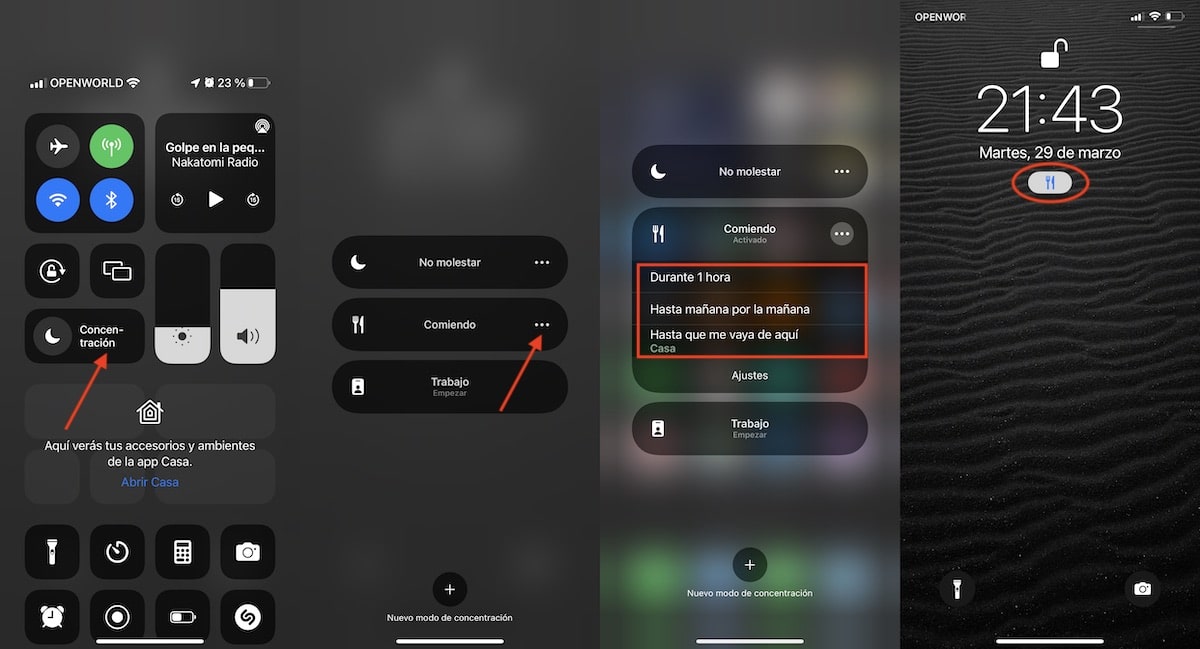
- Vi får tilgang til kontrollsenteret ved å skyve fingeren fra øverst til høyre på skjermen (eller fra bunnen hvis det er en iPhone 8 eller tidligere).
- Deretter klikker vi på konsentrasjonen for å vise alle tilgjengelige moduser.
- Hvis vi ønsker å aktivere den til vi deaktiverer den manuelt, klikker vi på den.
- Men hvis vi ønsker å aktivere den i en time, til neste dag eller til vi forlater der vi er, klikker vi på de 3 horisontale punktene til høyre for navnet på modusen.
Ikonet for innstillingsmodus vil vises øverst på skjermen og på låseskjermen. På denne måten vil vi raskt vite om vi har en konsentrasjonsmodus aktivert og hva det er.
